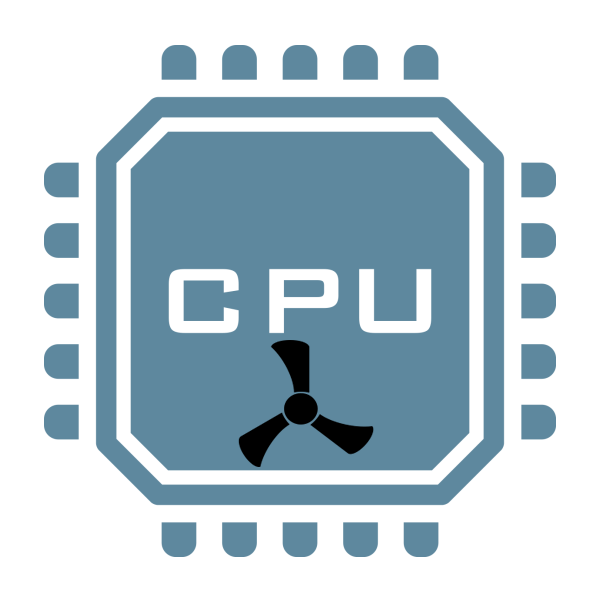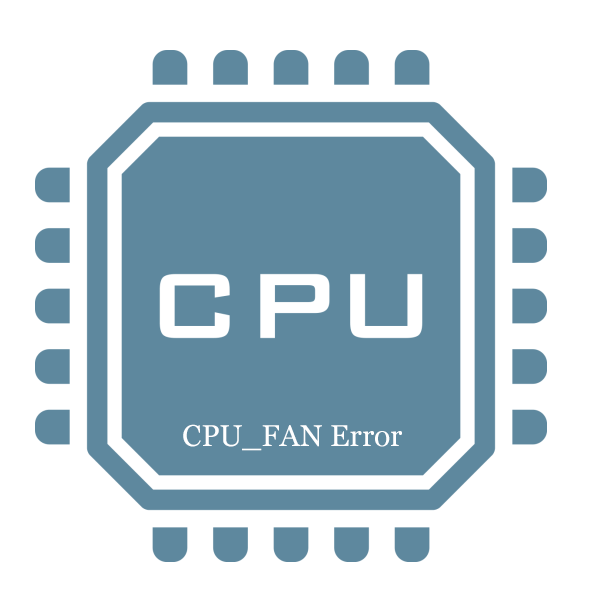Зміст

Деякі власники операційної системи Windows 10 стикаються з такою проблемою, що служба платформи захисту програмного забезпечення вантажить процесор. Дана служба часто викликає помилки в роботі комп'ютера, найчастіше вона навантажує ЦП. У цій статті ми розглянемо кілька причин виникнення подібної неполадки і опишемо способи її виправлення.
Способи вирішення проблеми
Сама служба відображається в диспетчері завдань, однак її процес носить назву sppsvc.exe і знайти його можна у вікні монітора ресурсів. Сам по собі він не несе велике навантаження на ЦП, але в разі збою в реєстрі або при зараженнях шкідливими файлами вона може піднятися до 100%. Давайте приступимо до вирішення цієї проблеми.
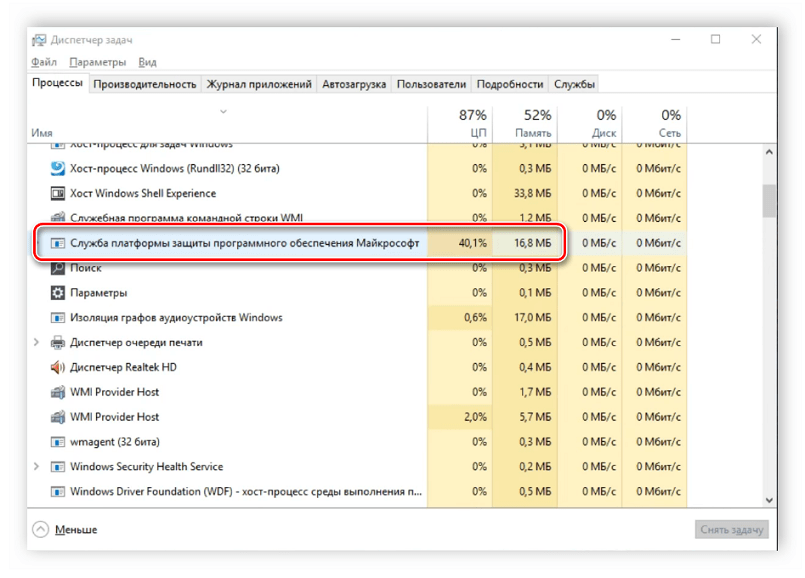
Спосіб 1: сканування комп'ютера на віруси
Шкідливі файли, потрапляючи на комп'ютер, часто маскуються під інші процеси і виконують необхідні дії, будь то видалення файлів або виведення реклами в браузері. Тому в першу чергу ми рекомендуємо перевірити, чи не є sppsvc.exe замаскованим вірусом. У цьому Вам допоможе антивірус. Скористайтеся будь-яким зручним, щоб виконати сканування і в разі виявлення видалити всі шкідливі файли.
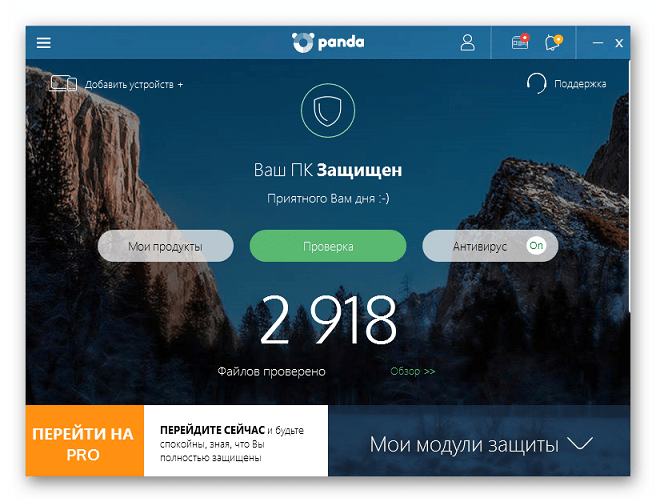
Читайте також: боротьба з комп'ютерними вірусами
Спосіб 2: очищення від сміття та відновлення реєстру
Зміни параметрів реєстру і скупчення непотрібних файлів на комп'ютері також можуть привести до того, що служба платформи захисту програмного забезпечення буде вантажити процесор. Тому не буде зайвим провести чистку і відновлення реєстру за допомогою спеціальних програм. Детальніше про них читайте в статтях на нашому сайті.
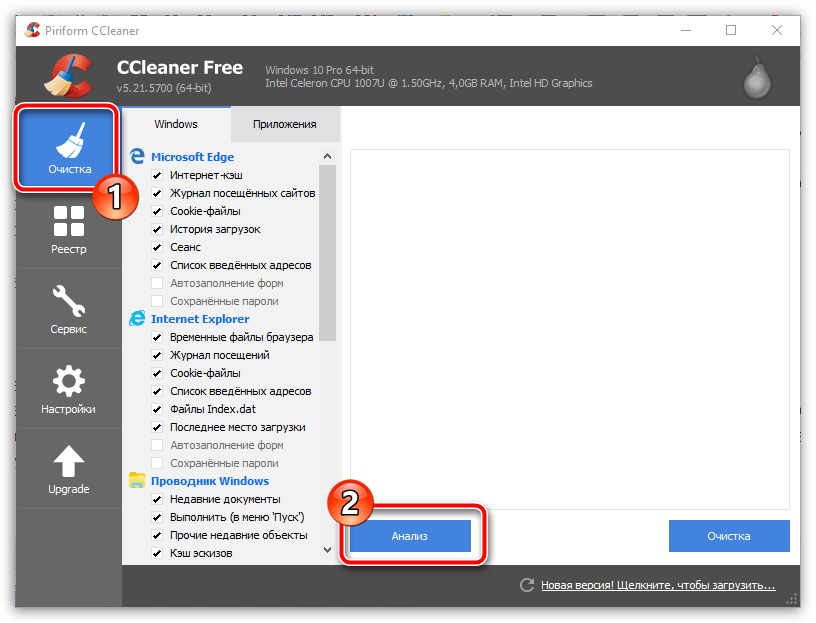
Детальніше:
Як очистити комп'ютер від сміття за допомогою програми CCleaner
очищення Windows 10 від сміття
перевірка Windows 10 на наявність помилок
Спосіб 3: зупинка процесу sppsvc.exe
Якщо жоден з перерахованих вище способів вам не допоміг, то залишається тільки виконати крайню міру-зупинити sppsvc.exe . На працездатності системи це ніяк не відіб'ється, вона буде виконувати всі свої функції коректно, проте це допоможе розвантажити ЦП. Для зупинки необхідно виконати всього кілька дій:
- Відкрийте диспетчер завдань, затиснувши комбінацію клавіш Ctrl + Shit + Esc .
- Перейдіть на вкладку»продуктивність" і виберіть " відкрити монітор ресурсів» .
- Перейдіть на вкладку " ЦП» , натисніть правою кнопкою миші на процес «sppsvc.exe» і виберіть " призупинити процес» .
- Якщо після перезавантаження системи процес знову запрацює і ЦП буде завантажений, то необхідно повністю відключити службу через спеціальне меню. Для цього відкрийте «Пуск» , введіть там «служби» і перейдіть до них.
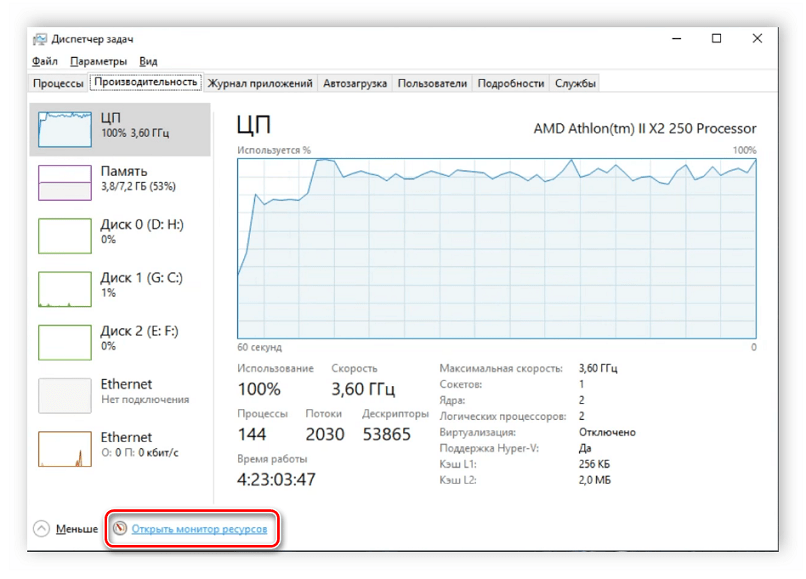
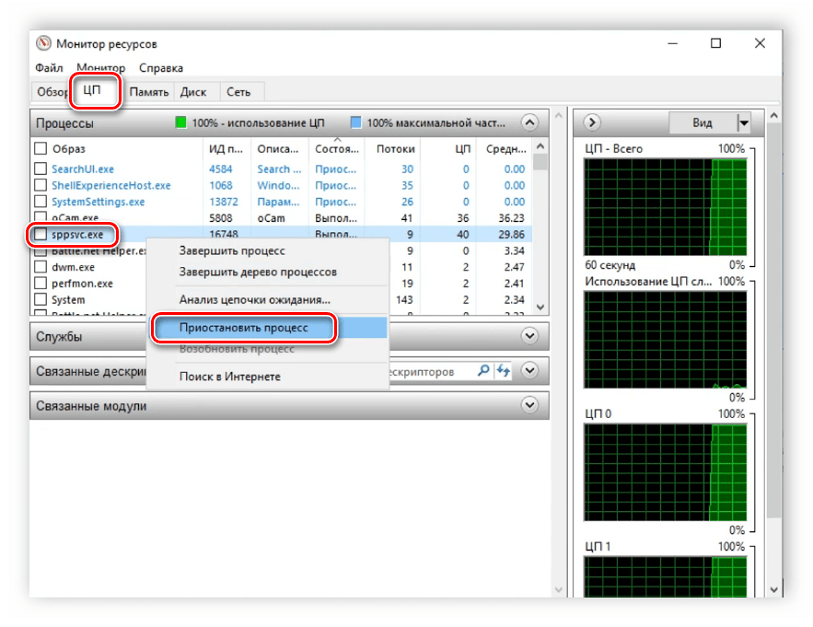
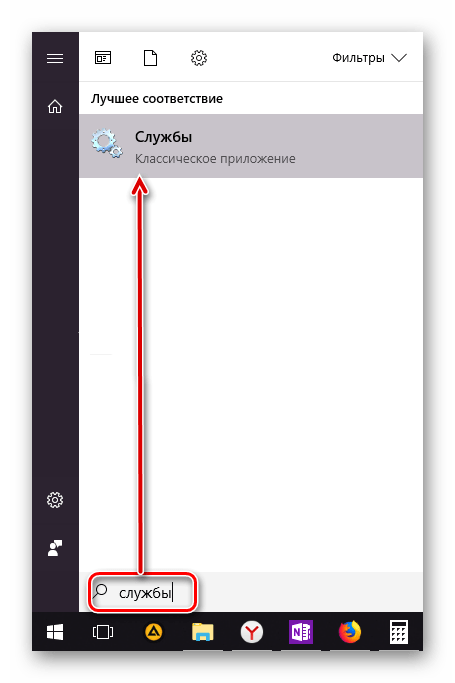
Тут знайдіть рядок" захист програмного забезпечення» , натисніть на неї лівою кнопкою миші і виберіть " зупинити службу» .
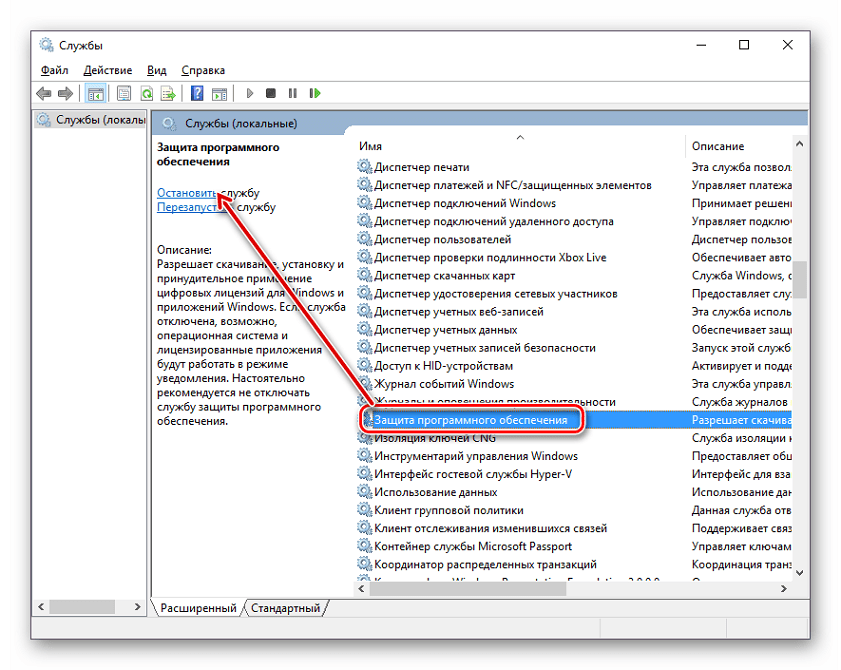
У цій статті ми детально розглянули причини виникнення проблеми, коли служба платформи захисту програмного забезпечення вантажить процесор і розглянули всі способи її вирішення. Скористайтеся першими двома перед тим, як відключати службу, адже неполадка може ховатися в зміненому реєстрі або наявності на комп'ютері шкідливих файлів.
Читайте також: Що робити, якщо процесор вантажить процес mscorsvw.exe , процес system , процес wmiprvse.exe .